Guía del comando LSOF Linux con ejemplos
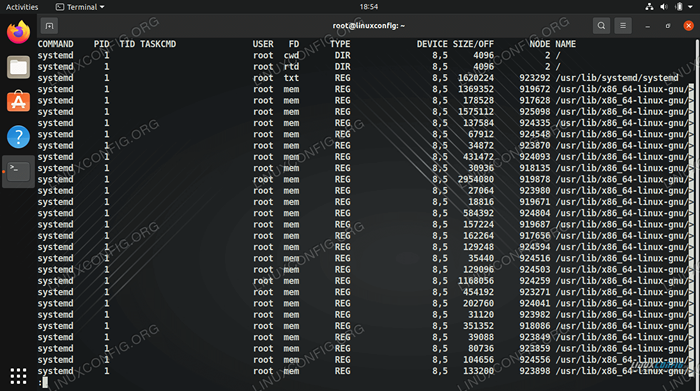
- 3997
- 455
- Eduardo Tapia
El LSOF El comando Linux se usa para enumerar archivos abiertos. En los sistemas Linux, todo se considera un archivo. Esto significa que los archivos, directorios, enchufes, tuberías, dispositivos, etc. son todos los archivos, por lo tanto, el comando LSOF enumerará todas estas cosas si alguna de ellas está en uso.
Además de mostrarle qué archivos se usan, le dará información detallada sobre qué usuario y proceso están utilizando el archivo. Como puede imaginar, esto puede ser bastante útil en una multitud de escenarios, como cuando se trata de averiguar qué conexiones se están haciendo con su sistema o qué procesos están vinculando un disco que está tratando de desmontar, etc.
En esta guía, le mostraremos algunos de los ejemplos más útiles del comando LSOF para ayudarlo a aprovechar al máximo su propio sistema.
En este tutorial aprenderás:
- Cómo usar el comando LSOF con ejemplos
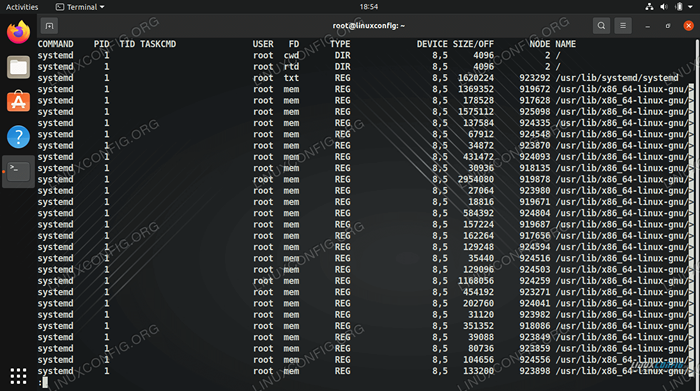 Comando LSOF en Linux
Comando LSOF en Linux | Categoría | Requisitos, convenciones o versión de software utilizada |
|---|---|
| Sistema | Cualquier distribución de Linux |
| Software | LSOF |
| Otro | Acceso privilegiado a su sistema Linux como root o a través del sudo dominio. |
| Convenciones | # - requiere que los comandos de Linux dados se ejecuten con privilegios raíz directamente como un usuario raíz o mediante el uso de sudo dominiops - Requiere que los comandos de Linux dados se ejecuten como un usuario regular no privilegiado |
Cómo usar el comando LSOF
Es más fácil aprender sobre el comando LSOF a través de ejemplos. Para comenzar, use algunos de los siguientes comandos en su propio sistema, y eventualmente lo dominará.
- El uso más simple del comando LSOF es usarlo sin más opciones. Esto enumerará todos los archivos actualmente en uso en su sistema, que probablemente sea mucho. En nuestro sistema de prueba, que es una instalación nueva, hay más de 20,000 archivos en uso.
# LSOF
- Para ver archivos que se abren por un usuario en particular, puede agregar el
-uOpción a su comando.# LSOF -U LinuxConfig
- Para ver todos los archivos abiertos por una ID de proceso en particular, use el
-pagopción. Si necesita encontrar el ID de proceso primero, puede usar el comando PS.# LSOF -P 1234
- Utilizar el
-iOpción para ver una lista de archivos relacionados con las conexiones de red en su sistema. Esta es una buena manera de ver puertos de escucha y conexiones establecidas.# LSOF -I
Para ver los archivos para IPv4 específicamente, use la siguiente opción:
# LSOF -I4
Del mismo modo, para ver solo archivos IPv6:
# LSOF -I6
- También puedes usar el
-iOpción para verificar los archivos que están utilizando puertos específicos. Por ejemplo, el siguiente comando verificará el puerto TCP 80 y mostrará qué archivos está usando.# LSOF -I TCP: 80
También puede verificar los rangos de puertos, como el siguiente ejemplo en el que mostramos qué archivos están utilizando los puertos TCP 20-100.
# LSOF -I TCP: 20-100
Y también puedes usar UDP en lugar de TCP:
# LSOF -I UDP: 20-100
- Para ver qué archivos están utilizando un comando en particular, use el
-Copción. En este ejemplo, vemos todos los archivos que utilizan el comando ping.# lsof -c ping
- El comando LSOF usa el
^personaje para excluir ciertos resultados. Por ejemplo, para enumerar archivos que son no En uso por el usuario LinuxConfig, podríamos usar la siguiente sintaxis.# lsof -u^linuxconfig
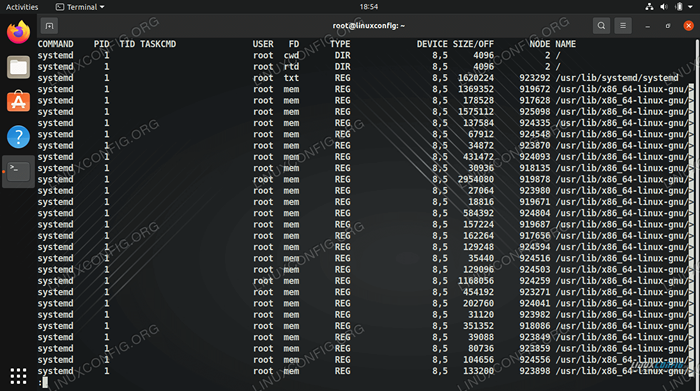 El comando LSOF más básico, que muestra cada archivo en uso en el sistema
El comando LSOF más básico, que muestra cada archivo en uso en el sistema 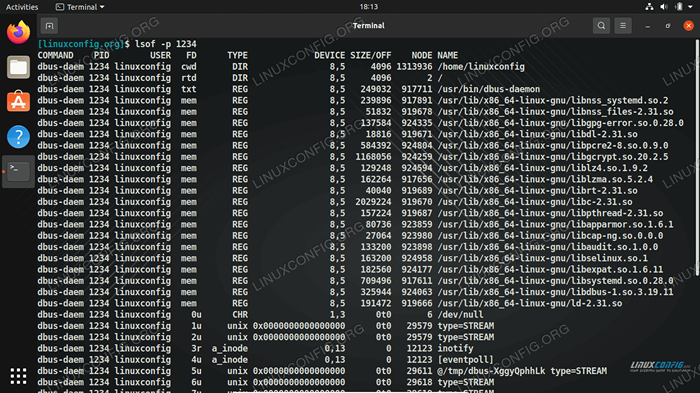 Mostrando todos los archivos abridos por ID de proceso 1234
Mostrando todos los archivos abridos por ID de proceso 1234 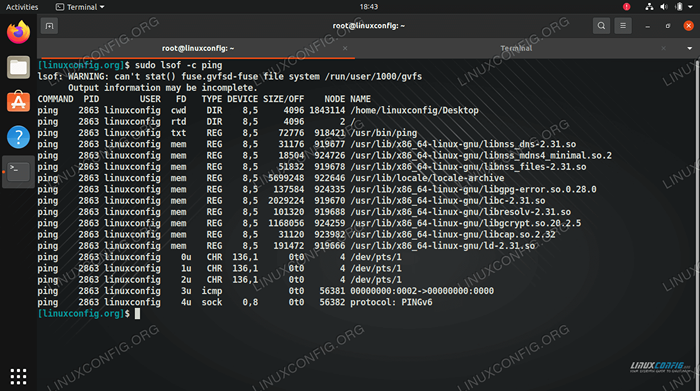 Mostrando todos los archivos abridos por el comando ping
Mostrando todos los archivos abridos por el comando ping Pensamientos de cierre
En esta guía, vimos cómo usar el comando LSOF en Linux a través de algunos de los ejemplos más comunes y útiles. Usar las opciones que hemos cubierto deberían ayudarlo a aprovechar al máximo el comando, pero siempre hay más que ver en las páginas manuales si está interesado.
Tutoriales de Linux relacionados:
- Cosas para instalar en Ubuntu 20.04
- Cosas que hacer después de instalar Ubuntu 20.04 fossa focal Linux
- Cómo monitorear la actividad de la red en un sistema Linux
- Introducción a las tuberías con nombre en Bash Shell
- Comandos básicos de Linux
- Comandos de Linux: los 20 comandos más importantes que necesitas ..
- Cosas que hacer después de instalar Ubuntu 22.04 Jellyfish de Jammy ..
- Una introducción a la automatización, herramientas y técnicas de Linux
- Cómo matar el proceso basado en el número de puerto en Linux
- Cosas para instalar en Ubuntu 22.04
- « Cómo agregar para archivar en la línea de comandos de shell bash
- Cómo truncar el archivo en Linux »

